आपका विंडोज 10 कंप्यूटर कभी-कभी काम करना बंद कर सकता है। यह समस्या विभिन्न तरीकों से प्रकट हो सकती है। उदाहरण के लिए, सिस्टम अचानक लॉक हो सकता है, आपका कंप्यूटर पूरी तरह से अनुत्तरदायी हो जाता है, और अंततः दुर्घटनाग्रस्त हो जाता है. आप विभिन्न. भी प्राप्त कर सकते हैं मौत की त्रुटियों की नीली स्क्रीन. यदि आप समस्या के सटीक कारण की पहचान करना चाहते हैं, तो आप Windows त्रुटि रिपोर्टिंग टूल लॉन्च कर सकते हैं और ईवेंट लॉग की जांच कर सकते हैं।
अक्सर, आप एक रहस्यमय देखेंगे इवेंट आईडी 1001 त्रुटि हार्डवेयर या सॉफ़्टवेयर समस्या के बगल में जिसने आपके कंप्यूटर को बंद कर दिया है। आइए जानें कि इस त्रुटि का कारण क्या है और आप इसे कैसे ठीक कर सकते हैं।
इवेंट आईडी 1001 त्रुटियों का क्या कारण है?
इवेंट आईडी 1001 त्रुटि आमतौर पर हार्डवेयर विफलता, एप्लिकेशन त्रुटियों, मैलवेयर और ब्लू स्क्रीन ऑफ़ डेथ त्रुटियों के कारण होती है। इन समस्याओं के कुछ सबसे सामान्य मूल कारणों में शामिल हैं: उच्च CPU और RAM उपयोग, ओवरहीटिंग समस्याएँ, ऐप संगतता समस्याएँ, या कम-अंत वाले उपकरणों पर संसाधन-मांग वाले प्रोग्राम चलाना। मैलवेयर संक्रमण या दूषित Windows सिस्टम फ़ाइलें भी त्रुटि 1001 का कारण हो सकती हैं।
मैं इवेंट आईडी 1000 त्रुटियों को कैसे ठीक करूं और कैसे रोकूं?
पृष्ठभूमि कार्यक्रम बंद करें
अनावश्यक पृष्ठभूमि ऐप्स को अक्षम करना सुनिश्चित करें ताकि वे आपके सिस्टम पर पड़ने वाले दबाव को कम कर सकें। अपने मुख्य कार्यक्रमों के लिए अधिक सिस्टम संसाधनों को मुक्त करने के लिए संसाधन-हॉगिंग प्रक्रियाओं को चलाते समय सभी अनावश्यक ऐप्स को बंद कर दें।
के लिए जाओ कार्य प्रबंधक, पर क्लिक करें प्रक्रियाओं टैब पर, उन ऐप्स पर राइट-क्लिक करें जिन्हें आप बंद करना चाहते हैं और चुनें अंतिम कार्य विकल्प।

संगतता मोड में ऐप्स चलाएं
यह सुनिश्चित करने के लिए कि आपके डिवाइस पर सब कुछ सुचारू रूप से चलता है, अपने ऐप्स और OS को अपडेट रखें। यदि आप नवीनतम विंडोज 10 ओएस संस्करणों पर पुराने ऐप संस्करण चला रहे हैं, तो आप विभिन्न गड़बड़ियों का अनुभव करने के लिए बाध्य हैं।
अपने ऐप्स लॉन्च करते समय, अपने ऐप आइकन पर राइट-क्लिक करें और चुनें व्यवस्थापक के रूप में चलाओ.

इस विकल्प को स्थायी रूप से सक्षम करने के लिए, अपने ऐप पर राइट-क्लिक करें और चुनें गुण. फिर पर क्लिक करें अनुकूलता टैब करें और टिक करें इस प्रोग्राम को कंपेटिबिलिटी मोड के लिए चलाएं विकल्प और इस प्रोग्राम को एक व्यवस्थापक के रूप में चलाएँ स्थापना।

विंडोज डिफेंडर नमूना सबमिशन अक्षम करें
जांचें कि क्या आपके कंप्यूटर पर एकाधिक सुरक्षा समाधान चलाने के कारण इवेंट आईडी 1001 त्रुटि होती है। जब यह पता चलता है कि आपने दूसरा एंटीवायरस समाधान स्थापित किया है तो OS स्वचालित रूप से Windows सुरक्षा को अक्षम कर देता है। फिर, विंडोज टेलीमेट्री इवेंट आईडी 1001 त्रुटि उत्पन्न करता है।
उदाहरण के लिए, Windows त्रुटि रिपोर्टिंग अक्सर McAfee समापन बिंदु सुरक्षा ख़तरा निवारण या McAfee वायरसस्कैन एंटरप्राइज़ स्थापित करने के बाद यह त्रुटि उत्पन्न करती है।
इस त्रुटि को रोकने के लिए, अतिरिक्त एंटी-मैलवेयर उपकरण स्थापित करने से पहले Windows सुरक्षा की क्लाउड-आधारित सुरक्षा और स्वचालित नमूना सबमिशन सुविधाओं को बंद कर दें।
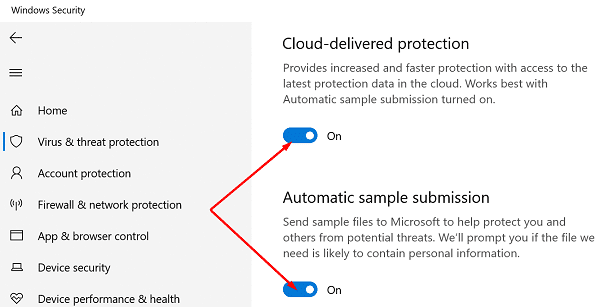
समस्याग्रस्त कार्यक्रम को पुनर्स्थापित करें
इवेंट आईडी 1001 त्रुटि पैदा करने वाले ऐप या प्रोग्राम की पहचान करें और इसे अनइंस्टॉल करें। फिर अपने कंप्यूटर को पुनरारंभ करें और समस्याग्रस्त ऐप की एक नई प्रति डाउनलोड करें। यदि संबंधित ऐप या प्रोग्राम दूषित हो गया है, तो समस्या को ठीक करना चाहिए।
अपने सिस्टम की फाइलों की जांच करें
यदि आपकी सिस्टम फ़ाइलें दूषित हो गई हैं, तो आपका कंप्यूटर ऐप्स और प्रोग्रामों को ठीक से चलाने में विफल हो सकता है। SFC और DISM कमांड के साथ दोषपूर्ण सिस्टम फ़ाइलों की मरम्मत करें, अपने कंप्यूटर को पुनरारंभ करें, और जांचें कि क्या इस समाधान ने कष्टप्रद इवेंट आईडी 1001 त्रुटि को हल किया है।
- व्यवस्थापक अधिकारों के साथ कमांड प्रॉम्प्ट लॉन्च करें और चलाएँ एसएफसी / स्कैनो आदेश।

- तब तक प्रतीक्षा करें जब तक आपकी मशीन ने कमांड चलाना समाप्त न कर दिया हो।
- फिर चलाएँ DISM /ऑनलाइन /क्लीनअप-इमेज /RestoreHealth आदेश।
- अपने कंप्यूटर को पुनरारंभ करें और परिणाम जांचें।
मैलवेयर के लिए अपने सिस्टम को स्कैन करें
वायरस या मैलवेयर संक्रमण अक्सर आपके सिस्टम के प्रदर्शन को तोड़ देते हैं और अप्रत्याशित गड़बड़ियों को ट्रिगर करते हैं। किसी भी मैलवेयर के निशान को हटाने के लिए एक गहन एंटीवायरस स्कैन चलाएँ। हैकर्स को आपकी मशीन को ए में बदलने से रोकने के लिए नियमित रूप से ऐसा करें ज़ोंबी कंप्यूटर.
उदाहरण के लिए, यदि आप Windows 10 के अंतर्निर्मित एंटीवायरस टूल का उपयोग करते हैं, तो लॉन्च करें विंडोज सुरक्षा और क्लिक करें स्कैन विकल्प. को चुनिए पूर्ण स्कैन विकल्प चुनें और अपने एंटीवायरस को आपकी हार्ड डिस्क को स्कैन करने दें।

निष्कर्ष
इवेंट आईडी 1001 एक त्रुटि कोड है जिसे कारकों की एक लंबी सूची द्वारा ट्रिगर किया जा सकता है। आपके द्वारा उपयोग किए जाने वाले समस्या निवारण समाधान Windows त्रुटि रिपोर्टिंग टूल में उपलब्ध त्रुटि विवरण पर निर्भर करते हैं। इवेंट आईडी 1001 त्रुटि को ठीक करने के लिए, अपने ऐप्स को व्यवस्थापकीय विशेषाधिकारों के साथ संगतता मोड में चलाएँ। यदि त्रुटि बनी रहती है, तो समस्याग्रस्त प्रोग्राम को फिर से स्थापित करें और अपनी सिस्टम फ़ाइलों को सुधारें।
क्या आपको इस त्रुटि के निवारण के लिए अन्य समाधान मिले? नीचे टिप्पणी करके हमें बताएं।